04 Лют 1. Імпорт Кошторисів в MS Project
Підсистема імпорту Кошторисів у Сonstrcution Project завантажує кошторисні дані в проекти MS Project дозволяючи:
- Завантажувати весь кошторис об’єкта повністю,
- Укрупняти обрані кошторисні позиції, об’єднуючи їх в одне укрупнене завдання проекту. У граничному випадку весь кошторис може бути представлений одним завданням у проекті,
- Перегруповувати кошторисні позиції, створюючи ієрархічну структуру робіт проекту відмінну від ієрархії глав, локальних кошторисів, розділів та підрозділів вихідного кошторису.
При цьому підтримується подальше оновлення імпортованих завдань при зміні кошторису. Для завантаження кошторисних даних необхідно їх вивантажити з кошторисного комплексу в файл і завантажити дані в MS Project за допомогою можливостей Construction Project. Те ж саме виконується, якщо оновився кошторис і потрібно оновити графік проекту.
- У кошторисному комплексі “Будівельні Технології-Кошторис” необхідно відкрити відповідний кошторис, з якого потрібно вивантажити дані в Microsoft Project, і в меню “Сервіс” вибрати “Construction Project” -> “Експорт кошторисної документації”..
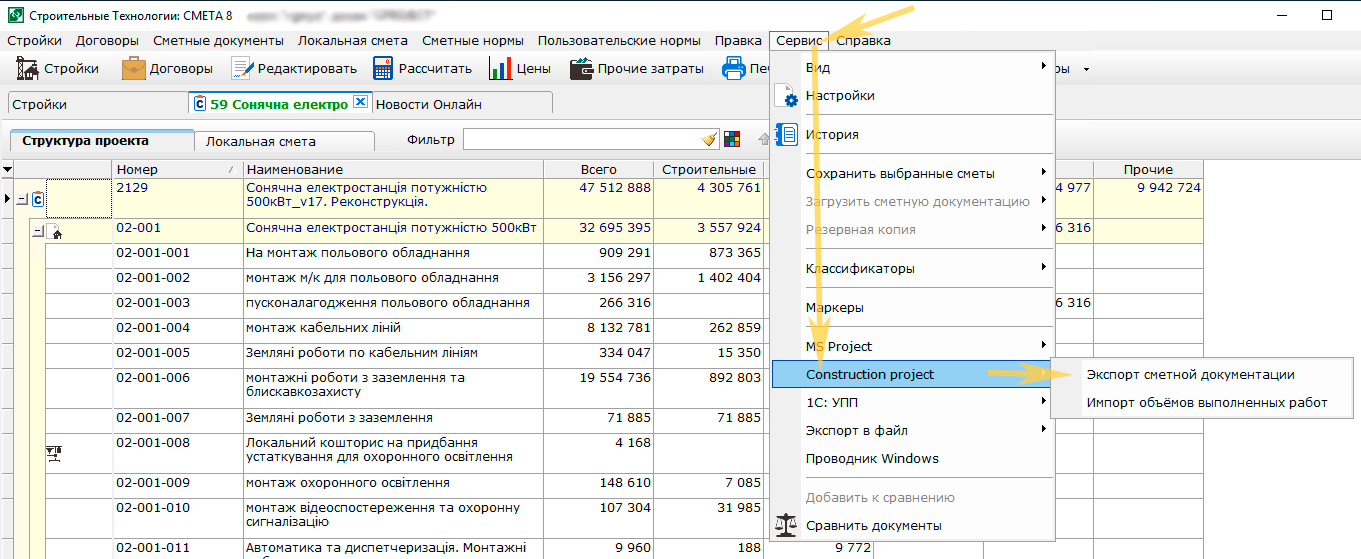
Експорт кошторису у файл .xml
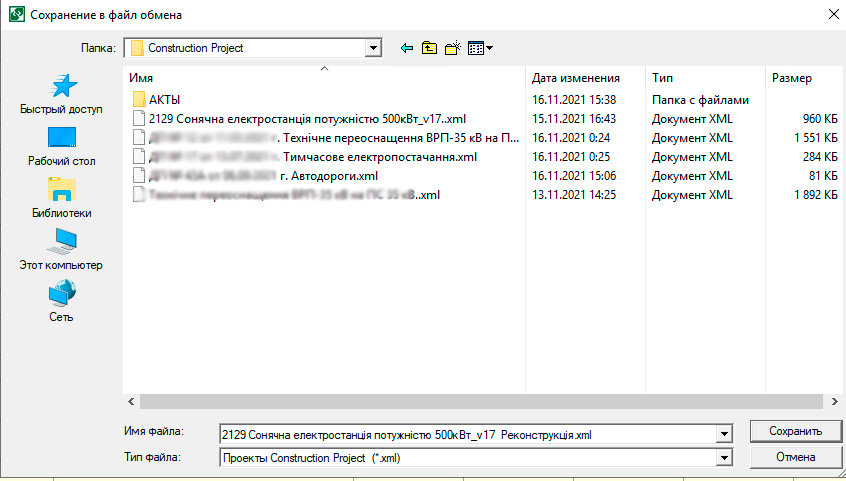
- Збережіть файл у зручному місці.
Завантаження кошторисних даних у MS Project
- Відкрийте MS Project із встановленим Construction Project,
- Увімкніть (якщо ще не увімкнено) прапорець “Відображати панель інтеграції з кошторисом” в настройках Construction Project, як показано нижче на слайді.
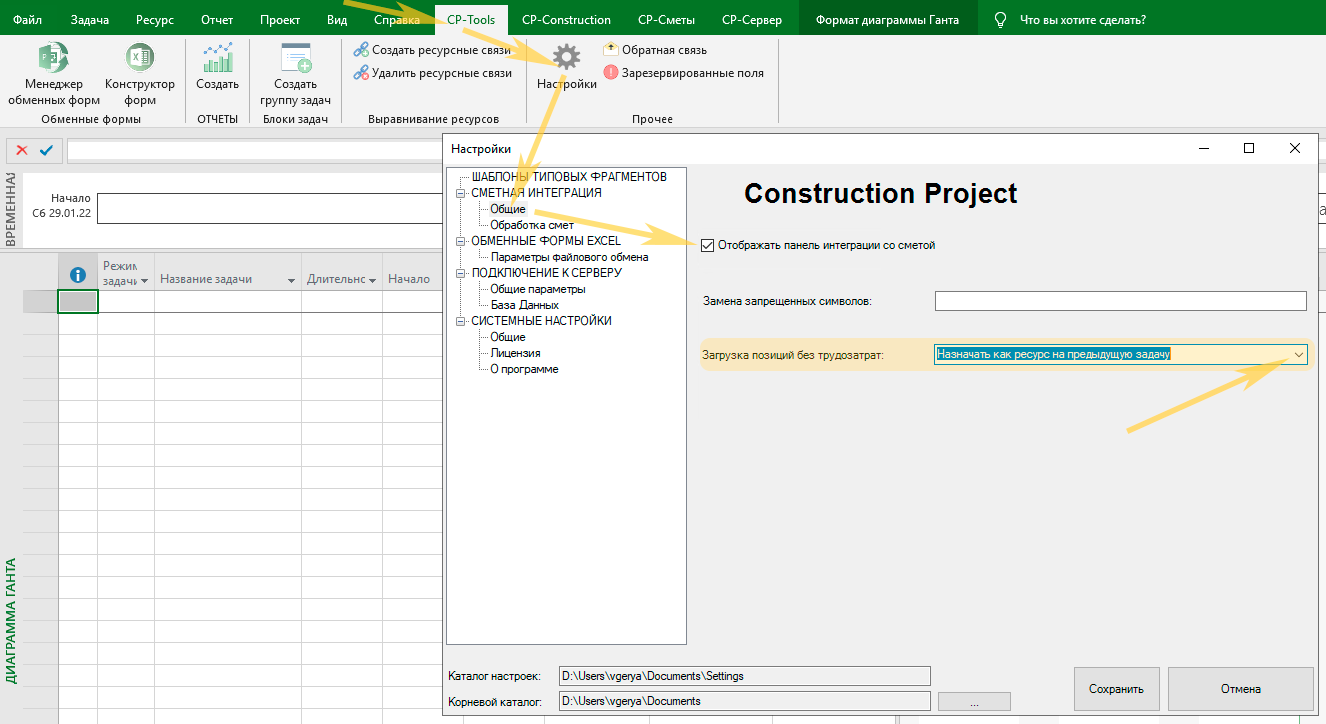
Увімкнення панелі роботи з Кошторисами
(Панель вимкнена за замовчуванням)
Зверніть увагу на параметр "Завантаження позицій без витрат". У більшості випадків вибір "Завантажувати як ресурс на попереднє завдання" виявляється зручним, оскільки часто в кошторисах матеріали додаються окремими позиціями маючи на увазі, що вони відносяться до вищої позиції. Однак якщо необхідно такі матеріали (позиції без трудомістких робіт\машин\механізмів) завантажити в MS Project у вигляді окремих завдань - використовуйте два інші варіанти для цього параметра. При цьому кількість завдань у графіку суттєво зросте.
- Зайти у вкладку CP-Смета і зліва натиснути іконку папки для вибору раніше вивантаженого .xml файлу кошторису.
- У вікні вибрати файл кошторису та натиснути OK. У полі “Шлях до Кошторису” з’явиться вибраний файл.
- Створити новий CP-проект (кнопка “Новий проект” на вкладці “CP-Construction”) або відкрити існуючий, в який необхідно завантажити Кошторис. (При створенні нового проекту бажано встановити потрібну валюту проекту в параметрах MS Project, але можна поміняти валюту і пізніше)
- На вкладці “СР-Смета” клацніть “Завантажити”. Відкриється майстер імпорту кошторисів.
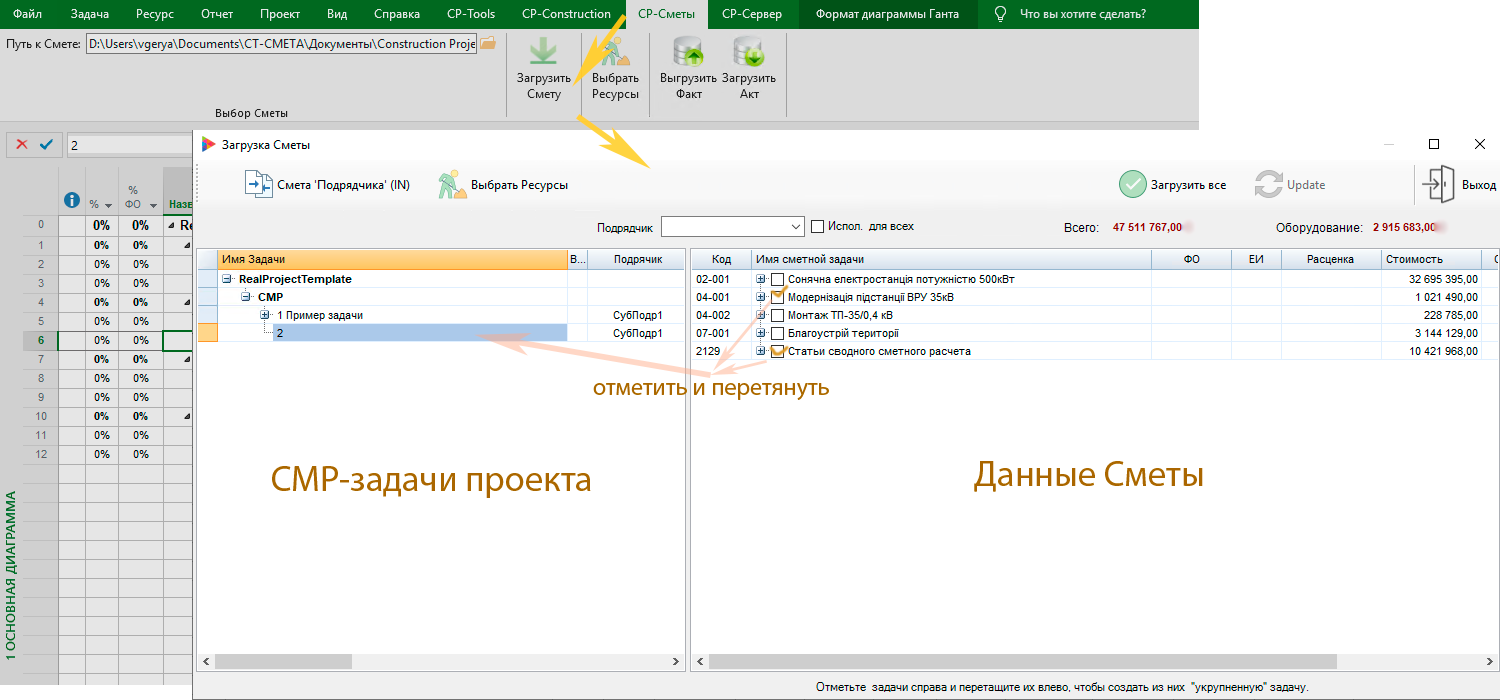
Мастер импорта Смет
Використання Майстра імпорту Кошторисів
Завантаження всього кошторису повністю
Для завантаження всього кошторису повністю з усіма позиціями необхідно:
- Вибрати куди завантажувати вартість кошторису в Вартість IN або OUT за допомогою перемикача на верхній панелі Майстра “Кошторис Підрядника\Замовника”. За замовчуванням обрано Кошторис Підрядника (IN) – вартості та розцінки кошторисних позицій завантажуватись у поля Вартість IN (Розцінка IN) Construction Project.
У лівій частині Майстра вибрати завдання, замість якого буде завантажено кошторис. - Натиснути “Завантажити все” на верхній панелі Майстра. Буде запропоновано вибрати підрядника для кошторису. Якщо кошторис відноситься до типу “Договірна ціна” то буде запропоновано підрядник, зазначений у кошторисі.
Після завантаження в лівій частині Майстра з’являться завдання, що відповідають кошторисним позиціям у правій частині. Потрібно вийти з Майстра, натиснувши кнопку “Вихід” вгорі праворуч, і завдання кошторису з’являться у плані як БМР-завдання.
Ознайомтеся також з особливостями імпорту кошторисів нижче.
Укрупнення кошторисних позицій
Можна укрупнити кошторисні позиції, позначаючи прапорцями деякі з них у правій частині та перетягуючи в ліву частину на те завдання, після якого потрібно розташувати укрупнене. Після перетягування відкриється вікно створення укрупненого завдання, як показано на слайді.
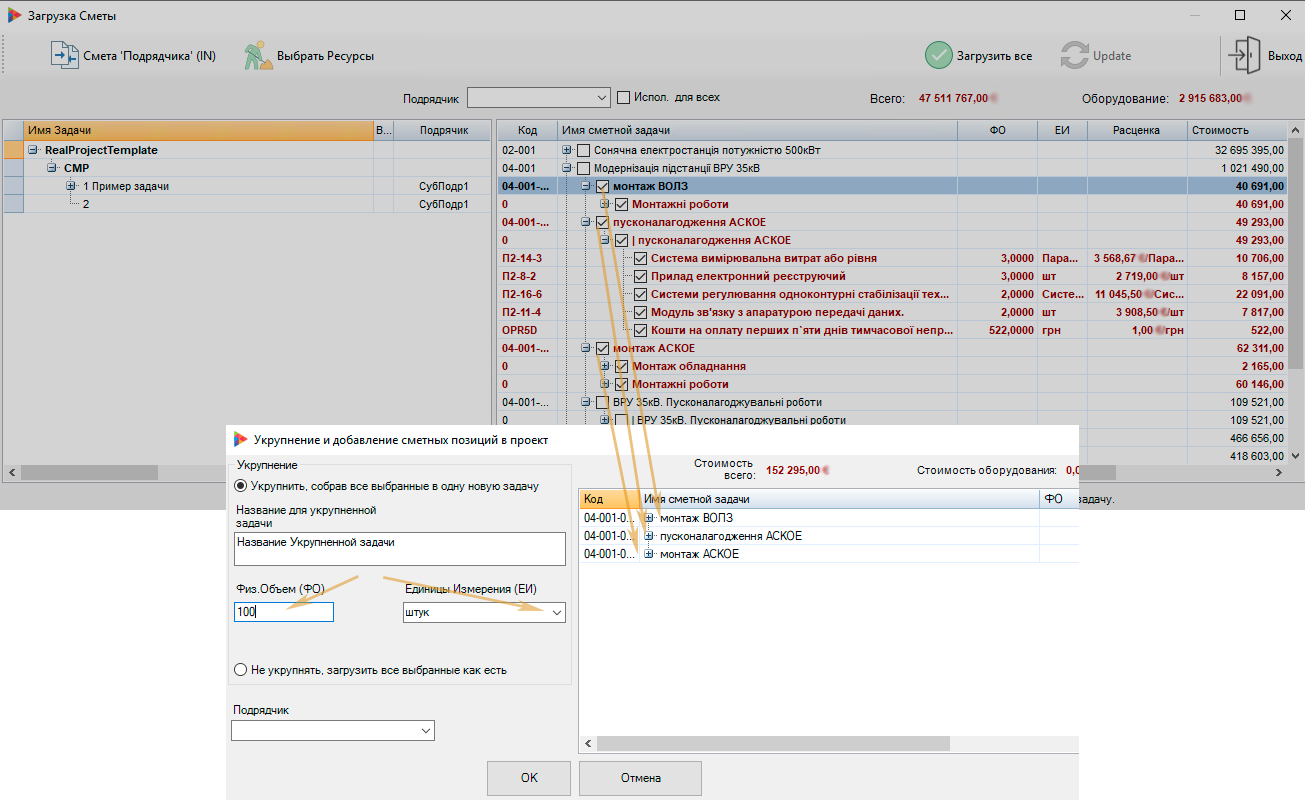
На слайді вибрано три розділи з усіма підрозділами та позиціями. Після перетягування в ліву частину Майстра на завдання 2 і відпускання кнопки мишки відкриється вікно, в якому необхідно:
-
- Ввести найменування укрупненого завдання (приклад на слайді підійшов би “Монтаж …” оскільки обрані монтажні роботи),
- Ввести Фізичний Об’єм у полі Фіз.Об’єм,
- Вибрати Одиниці Вимірювання або ввести нові, якщо немає потрібної у списку,
- Вибрати Підрядника,
- Натиснуть кнопку ОК.
Вартість створеного укрупненого завдання дорівнюватиме сумі всіх позицій, що входять до неї, а розцінка дорівнює відношенню вартості до зазначеного ФізОб’єму.
У тій же послідовності вибираються і укрупнюються інші частини кошторису або завантажуються без укрупнення, з повною деталізацією.
Для завантаження без укрупнення вибирається режим “Не укрупнювати, завантажити вибрані як є” ліворуч у вікні керування укрупненням. При цьому введене завдання стане сумарним для всіх обраних.
Перегрупування структури позицій
Використовуючи режим завантаження вибраних кошторисних позицій “Не укрупнювати, завантажити вибрані як є”, описаний вище, можна перегрупувати позиції кошторису в іншу ієрархічну структуру робіт. Це буває зручно, оскільки оригінальна структура кошторису рідко вдало відображає технологію виконання робіт.
Скориставшись і укрупненням, і завантаженням вибраних позицій без укрупнення можна досягти варіанта структури робіт, який буде більш зручним для подальшого відстеження та контролю проекту, що виконується.
Особливості імпорту Кошторисів
- Вартість створюваної у графіці завдання складається з вартості кошторисних позицій, що увійшли до неї, з ЗВР(загальновиробничими витратами, ОПР
- Статті зведеного кошторисного розрахунку (ПДВ, Прибуток ..) виділяються в окрему Главу (Глави), які також можна завантажити у графік як БМР-завдання(и) з укрупненням або без, що вимірюється у грошових одиницях (грн, тис.грн тощо)
- При завантаженні кошторису існує незначна похибка заокруглення вартості. Завантажені завдання можуть не співпадати до копійки з кошторисною вартістю.
Завантаження Ресурсів
![]() Якщо є необхідність завантажити ресурси (усі або деякі), які використовуються в кошторисних позиціях і призначити їх на відповідні завдання, то це можна зробити скориставшись кнопкою “Вибрати Ресурси” на верхній панелі Майстра імпорту кошторисів. Необхідно:
Якщо є необхідність завантажити ресурси (усі або деякі), які використовуються в кошторисних позиціях і призначити їх на відповідні завдання, то це можна зробити скориставшись кнопкою “Вибрати Ресурси” на верхній панелі Майстра імпорту кошторисів. Необхідно:
- Вибрати ліворуч у Майстері вже завантажені завдання, для яких потрібно додатково призначити ресурси з відповідних кошторисних позицій.
- Натиснути “Вибрати Ресурси”. Відкриється вікно зі списком лише тих ресурсів, які є у відповідних кошторисних позиціях.
Можна обрати як конкретні ресурси, так і групу “Трудовитрати”, “Матеріали”, “Машини та Механізми” тощо. Вибір групи (прапорці внизу) виділить всі ресурси групи та призначить на завдання один ресурс, відповідно до обраної групи. Наприклад, обравши “Трудовитрати” на завдання буде призначено ресурс “Інші трудовитрати” ФізОбсяг якого буде сумою всіх призначених на позиції робітників.
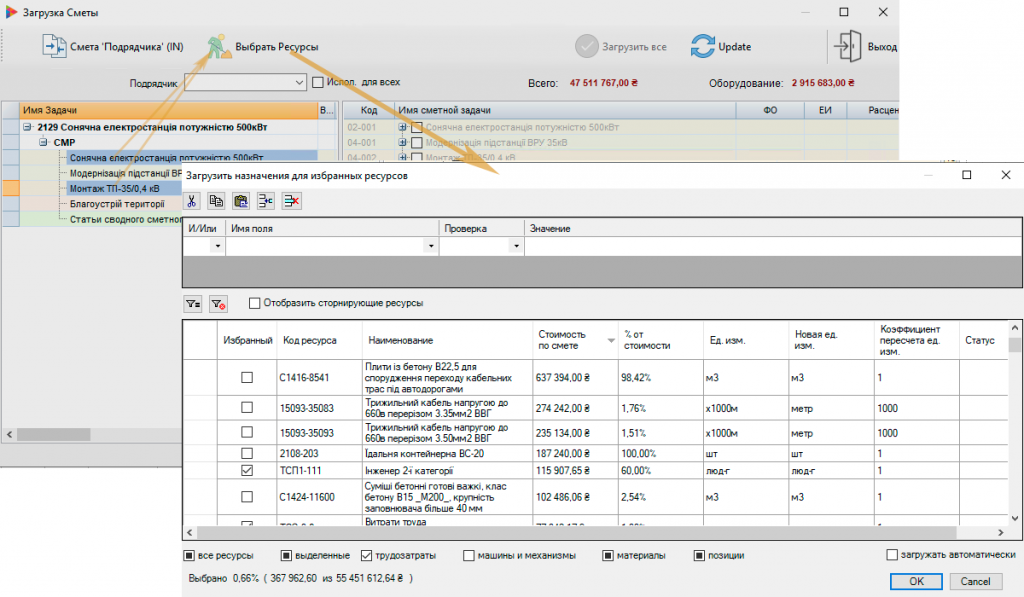





Sorry, the comment form is closed at this time.